远程控制电脑操作方法
远程怎么控制电脑开关机

远程怎么控制电脑开关机通过远程控制计算机,我们可以实现对远程计算机的维护操作,今天小编与大家分享下远程怎么控制电脑开关机的具体操作步骤,有需要的朋友不妨了解下。
远程控制电脑开关机方法一这个问题必须的满足以下几个条件:1、需要被唤醒的计算机不能断电(关机可以,但必须保持在通电状态下)2、被唤醒的计算机需要有不间断的网络连接(如果是ADSL 之类的上网方式,则需要在调制解调器后加装路由器。
且调制解调器和路由器不能断电)3、被唤醒的计算机需要安装支持网络唤醒功能的网卡。
4、你要知道需要远程唤醒计算机的外网IP地址。
5、双方计算机上安装网络人远程控制软件即可。
(免费的,网上有下载)如果你和被唤醒的计算机处于同一个局域网内,那么只需要满足1、3、4、5的条件即可,其中第4条是需要知道被唤醒计算机的内网IP。
要想实现电脑的远程开关机控制,我们必须对电脑进行设置:1.右击“我的电脑”,从弹出的菜单中选择“属性"项。
2.在弹出的窗口中点击”高级系统属性“进入。
3.然后在打开的”系统属性“窗口中,勾选”允许运程协助连接这台计算机“,并点击”高级“选项卡。
4.在打开的”远程控制属性“窗口中,勾选”允许这台计算机被远程控制“项,并点击”确定“完成设置。
5.接下来就看一下实现远程控制的方法:点击”开始“→”附件“→“远程桌面连接”项进入。
6.在打开的“远程桌面连接”窗口中,输入要进行连接的计算机IP地址或计算机名,然后点击“连接”按钮即可进行远程连接,连接完成后,就可以实现对远程计算机的控制操作啦。
7.当然,我们还可以使用相关软件来实现,如图就是其中的一款远程管理软件。
运行该软件,当我们需要对远程某一台计算机执行”远程开机“操作时,只需要点击程序主界面中的”远程开机“按钮,8.接着在弹出的的窗口中输入要进行远程操作的电脑的MAC地址,并点击“添加“按钮。
9.另外,我们也可以点击“扫描网络”来将局域网中所有主机列出,并且通过右击来选择统一操作。
远程控制局域网电脑
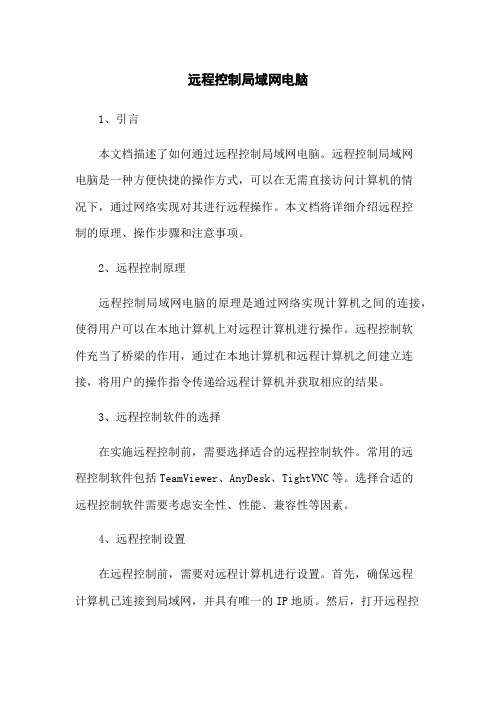
远程控制局域网电脑1、引言本文档描述了如何通过远程控制局域网电脑。
远程控制局域网电脑是一种方便快捷的操作方式,可以在无需直接访问计算机的情况下,通过网络实现对其进行远程操作。
本文档将详细介绍远程控制的原理、操作步骤和注意事项。
2、远程控制原理远程控制局域网电脑的原理是通过网络实现计算机之间的连接,使得用户可以在本地计算机上对远程计算机进行操作。
远程控制软件充当了桥梁的作用,通过在本地计算机和远程计算机之间建立连接,将用户的操作指令传递给远程计算机并获取相应的结果。
3、远程控制软件的选择在实施远程控制前,需要选择适合的远程控制软件。
常用的远程控制软件包括TeamViewer、AnyDesk、TightVNC等。
选择合适的远程控制软件需要考虑安全性、性能、兼容性等因素。
4、远程控制设置在远程控制前,需要对远程计算机进行设置。
首先,确保远程计算机已连接到局域网,并具有唯一的IP地质。
然后,打开远程控制软件,按照软件的指引进行设置。
通常需要设置远程计算机的访问权限、连接密码等。
5、远程连接操作步骤以下是远程控制局域网电脑的基本操作步骤:5.1 打开远程控制软件;5.2 输入要连接的远程计算机的IP地质;5.3 输入连接密码(如果有);5.4 连接按钮,建立与远程计算机的连接;5.5 成功连接后,可以在本地计算机上操作远程计算机。
6、远程控制注意事项在进行远程控制过程中,需要注意以下事项:6.1 安全性:确保远程计算机具有强密码,以防止被未经授权的访问和操控;6.2 隐私保护:在远程控制时,尽量避免访问和操作远程计算机上的敏感信息;6.3 网络稳定性:保证局域网网络的稳定可靠,以免远程连接中断导致操作失败;6.4 操作规范:在远程操控过程中,应遵守相关法律法规和协议,不得进行非法操作。
7、附件本文档附带了以下附件:附件1:远程控制软件使用手册附件2:远程控制操作流程图8、法律名词及注释8.1 远程控制:指通过网络实现对远程计算机的操作。
rdp的使用方法
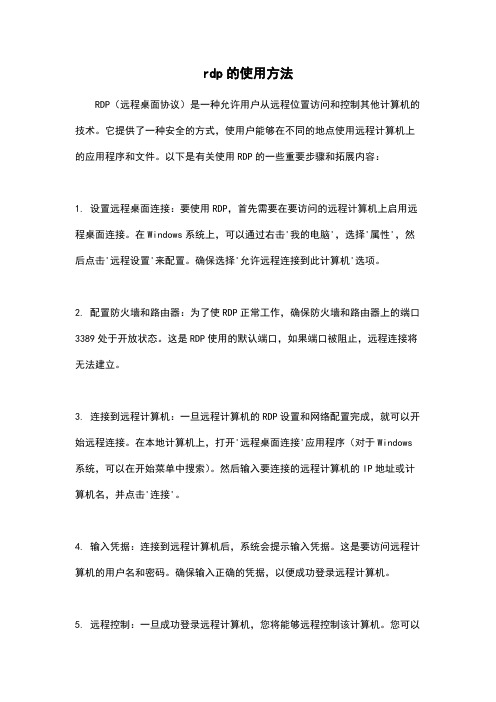
rdp的使用方法RDP(远程桌面协议)是一种允许用户从远程位置访问和控制其他计算机的技术。
它提供了一种安全的方式,使用户能够在不同的地点使用远程计算机上的应用程序和文件。
以下是有关使用RDP的一些重要步骤和拓展内容:1. 设置远程桌面连接:要使用RDP,首先需要在要访问的远程计算机上启用远程桌面连接。
在Windows系统上,可以通过右击'我的电脑',选择'属性',然后点击'远程设置'来配置。
确保选择'允许远程连接到此计算机'选项。
2. 配置防火墙和路由器:为了使RDP正常工作,确保防火墙和路由器上的端口3389处于开放状态。
这是RDP使用的默认端口,如果端口被阻止,远程连接将无法建立。
3. 连接到远程计算机:一旦远程计算机的RDP设置和网络配置完成,就可以开始远程连接。
在本地计算机上,打开'远程桌面连接'应用程序(对于Windows 系统,可以在开始菜单中搜索)。
然后输入要连接的远程计算机的IP地址或计算机名,并点击'连接'。
4. 输入凭据:连接到远程计算机后,系统会提示输入凭据。
这是要访问远程计算机的用户名和密码。
确保输入正确的凭据,以便成功登录远程计算机。
5. 远程控制:一旦成功登录远程计算机,您将能够远程控制该计算机。
您可以使用鼠标和键盘来操作远程计算机,并访问其文件和应用程序。
拓展内容:- 安全性措施:为了确保远程连接的安全,建议在远程计算机上使用强密码,并定期更换密码。
此外,还可以在防火墙上设置访问限制,只允许特定IP地址或特定用户访问。
- 多用户支持:RDP支持多用户同时访问远程计算机。
这意味着多个用户可以同时在远程计算机上工作,而不会相互干扰。
- 高级功能:RDP还提供了一些高级功能,如打印机和剪贴板的共享。
这意味着您可以在本地计算机上打印远程计算机上的文档,并在本地和远程计算机之间复制和粘贴文本。
教大家怎样在家远程连接控制在学校或公司里的电脑

教大家怎样在家远程连接控制在
学校或公司里的电脑(总1页)
--本页仅作为文档封面,使用时请直接删除即可--
--内页可以根据需求调整合适字体及大小--
教大家怎样在家远程连接控制在学校或公司里的电脑
首先介绍一下,我们要用到的工具TeamViewer,TeamViewer是一个能在任何防火墙和NAT代理的后台用于远程控制,桌面共享和文件传输的简单且快速的工具,意思就是说只要二个网络都能访问外网,不管中间有防火墙,还是有上网监控设备,它都可以连接,而且不会被记录下来。
双方都必须运行TeamViewer,运行TeamViewer 后,TeamViewer的服务器会自动分配一个ID和密码给你,ID是固定的,但密码是随机的,每运行一次密码都会不同,如下图:
操作方法:1 在学校或公司里,打开TeamViewer,记下获取到的ID和密码(记得不能关机啊),关掉显示器,把键盘上面的指示灯关掉;
2 回到家,打开电脑,连上网络,打开TeamViewer,输入公司的的ID 和密码,稍等片刻,就连上去了。
3 如果用完了,点击开始--运行-输入: shutdown -s -t 30 这个命令的意思是电脑倒计时,将会在30秒后关机。
TeamViewer,对个人使用是免费的,支持xp/windows7系统;百度一下吧,很多地址都有下载的。
2。
远程桌面连接的详细步骤和设置方法(一)
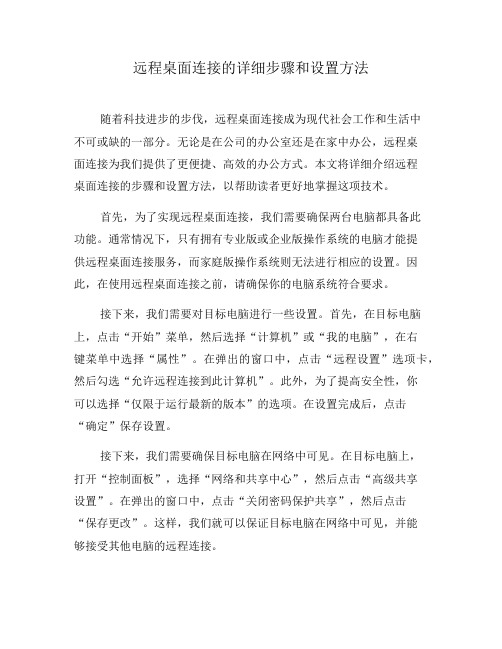
远程桌面连接的详细步骤和设置方法随着科技进步的步伐,远程桌面连接成为现代社会工作和生活中不可或缺的一部分。
无论是在公司的办公室还是在家中办公,远程桌面连接为我们提供了更便捷、高效的办公方式。
本文将详细介绍远程桌面连接的步骤和设置方法,以帮助读者更好地掌握这项技术。
首先,为了实现远程桌面连接,我们需要确保两台电脑都具备此功能。
通常情况下,只有拥有专业版或企业版操作系统的电脑才能提供远程桌面连接服务,而家庭版操作系统则无法进行相应的设置。
因此,在使用远程桌面连接之前,请确保你的电脑系统符合要求。
接下来,我们需要对目标电脑进行一些设置。
首先,在目标电脑上,点击“开始”菜单,然后选择“计算机”或“我的电脑”,在右键菜单中选择“属性”。
在弹出的窗口中,点击“远程设置”选项卡,然后勾选“允许远程连接到此计算机”。
此外,为了提高安全性,你可以选择“仅限于运行最新的版本”的选项。
在设置完成后,点击“确定”保存设置。
接下来,我们需要确保目标电脑在网络中可见。
在目标电脑上,打开“控制面板”,选择“网络和共享中心”,然后点击“高级共享设置”。
在弹出的窗口中,点击“关闭密码保护共享”,然后点击“保存更改”。
这样,我们就可以保证目标电脑在网络中可见,并能够接受其他电脑的远程连接。
现在,我们转向控制电脑,即我们希望通过远程桌面连接访问目标电脑的电脑。
在控制电脑上,点击“开始”菜单,然后选择“计算机”或“我的电脑”。
在右键菜单中,选择“属性”,然后点击“远程设置”选项卡。
在弹出的窗口中,点击“远程桌面”部分的“连接”按钮。
在弹出的窗口中,输入目标电脑的IP地址或计算机名,并点击“连接”。
在输入目标电脑的IP地址或计算机名后,我们可能会被要求输入用户名和密码来进行验证。
如果目标电脑没有设置密码,则可以直接按提示登录。
如果设置有密码,则需要输入目标电脑的登录密码。
在输入完成后,点击“确定”进行连接。
一旦连接成功,我们就可以在控制电脑上远程操作目标电脑了。
工控远程操作方法

工控远程操作方法
工控远程操作是指通过远程方式对工业控制系统进行操作和管理。
以下是一些常用的工控远程操作方法:
1. VPN(Virtual Private Network,虚拟私人网络):在工控系统和操作人员之间建立一个安全的网络连接,通过VPN可以实现远程访问和操作工控系统。
2. 远程桌面:使用远程桌面软件,比如Windows的远程桌面功能、TeamViewer 等,通过远程连接到工控系统所在的计算机,然后在本地进行操作。
3. 安全终端服务器:安全终端服务器通过终端服务器和工控设备之间的连接,使远程运维人员可以通过网络连接到工控设备进行操作和管理。
4. 远程控制软件:使用专门的远程控制软件,如VNC、AnyDesk等,在远程计算机上实时查看和操作工控系统。
5. 无线网络:使用无线网络连接到工控系统,可以通过手机、平板电脑等移动设备进行远程操作,方便在现场外对工控系统进行管理。
无论采取何种远程操作方法,都需要注意确保网络安全,避免未经授权的访问和操作,保护工控系统的安全和稳定运行。
如何远程操作别人的电脑
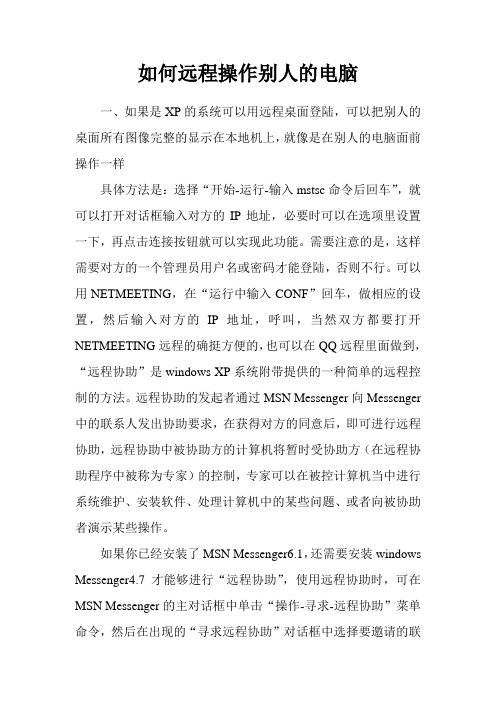
如何远程操作别人的电脑一、如果是XP的系统可以用远程桌面登陆,可以把别人的桌面所有图像完整的显示在本地机上,就像是在别人的电脑面前操作一样具体方法是:选择“开始-运行-输入mstsc命令后回车”,就可以打开对话框输入对方的IP地址,必要时可以在选项里设置一下,再点击连接按钮就可以实现此功能。
需要注意的是,这样需要对方的一个管理员用户名或密码才能登陆,否则不行。
可以用NETMEETING,在“运行中输入CONF”回车,做相应的设置,然后输入对方的IP地址,呼叫,当然双方都要打开NETMEETING远程的确挺方便的,也可以在QQ远程里面做到,“远程协助”是windows XP系统附带提供的一种简单的远程控制的方法。
远程协助的发起者通过MSN Messenger向Messenger 中的联系人发出协助要求,在获得对方的同意后,即可进行远程协助,远程协助中被协助方的计算机将暂时受协助方(在远程协助程序中被称为专家)的控制,专家可以在被控计算机当中进行系统维护、安装软件、处理计算机中的某些问题、或者向被协助者演示某些操作。
如果你已经安装了MSN Messenger6.1,还需要安装windows Messenger4.7才能够进行“远程协助”,使用远程协助时,可在MSN Messenger的主对话框中单击“操作-寻求-远程协助”菜单命令,然后在出现的“寻求远程协助”对话框中选择要邀请的联系人。
当邀请被接受后会打开“远程协助”程序对话框。
被邀请人单击“远程协助”对话框中的“接管控制权”按钮就可以操纵邀请人的计算机了。
主控方还可以在“远程协助”对话框中键入消息、交谈和发送文件就如同MSN Messenger中一样。
被控方如果想终止控制,可以按ESC键或单击“终止控制”按钮,即可取回对计算机的控制权。
二、Windows XP “远程桌面”的应用使用“远程协助”进行远程控制实现起来非常简单,但它必须由主控双方协同才能进行,所以Windows XP专业版中又提供了另一种远程控制方式--“远程桌面”,利用“远程桌面”也可以在远离办公室的地方通过网络对计算机进行远程控制,即使主机处在无人状态,“远程桌面”仍然可以顺利进行,远程的用户可以通过这种方式使用计算机中的数据、应用程序和网络资源,它也可以让你的同事访问到你的计算机的桌面,以便于进行协同工作。
如何设置电脑远程唤醒

如何设置电脑远程唤醒随着科技的不断发展,电脑在我们的日常生活中扮演着越来越重要的角色。
然而,经常需要我们在外出时远程访问电脑或者让电脑在我们不在家的时候自动唤醒。
这就需要我们学会如何设置电脑远程唤醒功能。
本文将就这一主题进行探讨,并提供详细的设置方法。
一、远程唤醒的基本原理在开始设置电脑远程唤醒之前,我们先来了解一下它的基本原理。
远程唤醒是一种通过网络或者手机短信等方式远程启动电脑的方法。
实现远程唤醒的关键在于主板和网卡的支持。
只有在主板和网卡同时支持远程唤醒功能的情况下,我们才能实现远程操控电脑的目的。
二、检查电脑硬件是否支持在设置电脑远程唤醒之前,我们需要先检查一下电脑的硬件是否支持。
具体的检查方法如下:1.检查主板是否支持:首先,我们需要了解一下电脑使用的主板型号,可以通过打开电脑外壳或者在Windows系统中查看设备管理器来获取。
然后,在主板厂商的官网上搜索该主板型号的详细信息。
如果主板支持远程唤醒,会在官网上有相应的说明。
2.检查网卡是否支持:同时,我们还需要检查一下网卡是否支持远程唤醒功能。
可以在设备管理器中找到网卡的型号,然后在网卡厂商的官网上查找相应的支持文档。
三、设置电脑远程唤醒一旦确认了电脑的硬件支持远程唤醒,下面就是具体的设置步骤。
本节将分为两部分,分别介绍使用局域网和使用互联网两种情况下的设置方法。
1.使用局域网设置:如果你只是需要在家里的其他设备上远程唤醒电脑,那么你可以使用局域网来实现这个目的。
具体步骤如下:(1)进入电脑的BIOS设置界面:每台电脑的BIOS设置界面略有不同,通常在开机过程中按下指定的按键(例如F2、Delete键)即可进入。
在BIOS设置界面中,我们需要找到关于远程唤醒的选项,并将其开启。
(2)进入操作系统的电源选项:在Windows系统中,我们可以通过控制面板进入电源选项。
在“更改计划设置”中,选择“更改高级电源设置”。
(3)设置网络适配器电源管理:在高级电源设置中,找到“网络适配器设置”,展开此选项。
- 1、下载文档前请自行甄别文档内容的完整性,平台不提供额外的编辑、内容补充、找答案等附加服务。
- 2、"仅部分预览"的文档,不可在线预览部分如存在完整性等问题,可反馈申请退款(可完整预览的文档不适用该条件!)。
- 3、如文档侵犯您的权益,请联系客服反馈,我们会尽快为您处理(人工客服工作时间:9:00-18:30)。
远程控制电脑操作方法
有以下几种远程控制电脑的操作方法:
1. TeamViewer:TeamViewer 是一款功能强大的远程控制软件,可以在不同操作系统之间远程访问和控制计算机。
只需安装TeamViewer 并获取远程计算机的ID 和密码,然后在本地计算机上输入对应的ID 和密码,就能远程访问和操作远程计算机。
2. Windows 远程桌面:Windows 系统内置了远程桌面功能,可以实现远程访问和控制其他运行Windows 操作系统的计算机。
需要先在远程计算机上启用远程桌面功能,然后在本地计算机上使用远程桌面连接远程计算机。
3. VNC(Virtual Network Computing):VNC 是一种可以在不同操作系统之间进行远程控制的技术。
使用VNC,需要在远程计算机上安装VNC 服务器,然后在本地计算机上安装VNC 客户端,通过输入远程计算机的IP 地址和端口号,就能远程访问和控制远程计算机。
以上是几种常见的远程控制电脑操作方法,可以根据实际需求选择适合自己的方式进行远程操作。
